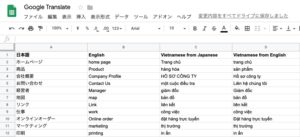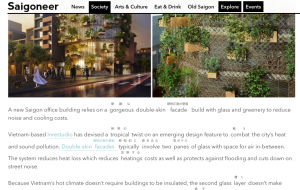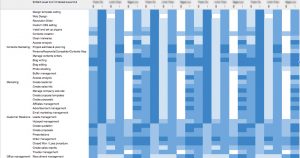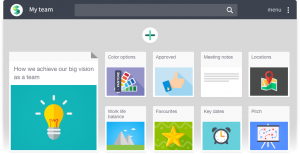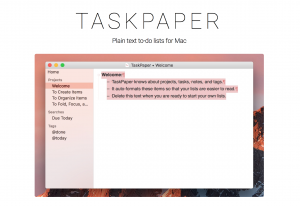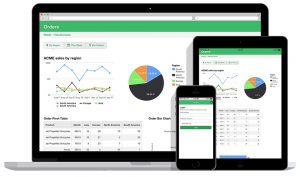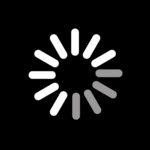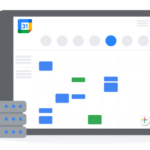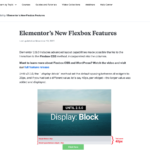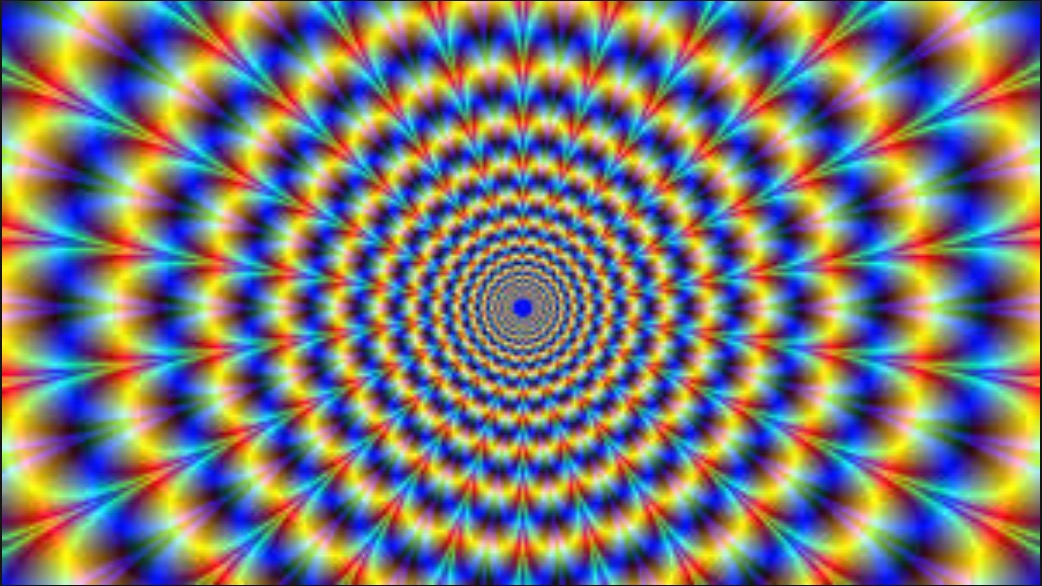
忙しいとついつい緊急でない仕事は後回しになってしまい、気がついたら納期に間に合わなくてあわてたという経験のある人は多いと思いますが、いくつかの具体的な仕事の進め方を習慣化することで、簡単に処理能力をアップすることが可能です。
仕事の集中力を高め、生産性を上げるためのヒントについてまとめてみました。
メールを受信トレイに残さない
まずはメール。この話はなんどもやっているのですが、メールの受信トレイに既読メールが並んでいる人は、だいたい仕事ができないものです。完了したメールはアーカイブするかフォルダに移動します。フォルダ分けは管理が大変なので私はやっていません。単純に終わったメールはアーカイブ。これだけで終わったメールは目の前から消えて無くなってくれますが、メール本体を削除したわけではありません。
将来、必要があれば検索機能を使えばほぼ確実に見つけることが可能です。
デスクトップにファイルを置かない
仕事に必要だからという理由でパソコンのデスクトップにファイルを保存しておくと、すぐにデスクトップは満杯になってしまいます。しかも複数のプロジェクトの雑多なファイルが並んでしまいます。
基本はファイルを作成する前に所定の場所にフォルダを先に作っておくことがポイントです。
何かの理由でデスクトップにファイルを保存しても、すぐに対象フォルダに移動させます。
もう一つ言えば、PCを使ってファイルを作成すること自体が生産性を悪くしています。ファイルは簡単にコピーできてしまうので、オリジナルとコピーの判別ができなくなってしまいます。ファイルはクラウドアプリを使用して作るべきです。そうすればデスクトップにファイルができることはありません。
作業済みのタブは閉じる
ChromeやSafariなどのブラウザで何かの作業を行なっている場合、そのタスクが終わったらタブは閉じてしまいます。今やっている仕事に関係のないタブが開いていると、ついつい他の仕事に気がとらわれてしまいます。
メールやグループウェアなど固定タブとして開いている場合もあるでしょうが、とにかくタブの数は最小限にしておくべきです。
作業済みのアプリは閉じる
同じ理由で作業が終わったアプリは閉じてしまいます。
複数のアプリが起動していると、アプリを⌘+Tab(Mac)で切り替えるときに対象アプリを選ばなければなりません。ベストは2つ以内のアプリだけで作業することです。これなら画面を見ていなくてもアプリを切り替えることができます。
フォルダを開いたままにしない
作業が終わったら開いていたフォルダは閉じてしまいます。フォルダが複数開いていると目的のフォルダを目で追って探さなければなりません。
Alfredのような検索ツールを使っていれば、キーボードから手を離すことなく目的のフォルダを一発で見つけることができます。
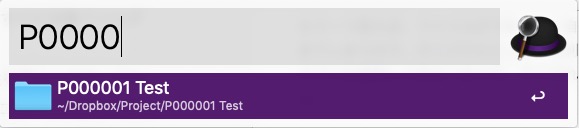
フォルダを閉じる時はOptionキーを押しながら閉じるボタンをクリックします。開いていたフォルダが全て一発で閉じます。
仕事を開始するときはフォルダを先に作る
先ほどの「デスクトップにファイルを置かない」にも書きましたが、ファイルを作ってからフォルダを作成するのは順番が逆です。まずフォルダを作ってこの仕事はここに保存するという場所を決めてから作業を開始すべきです。
チームで働いている場合はDropbox上などにフォルダを先に作ってしまいます。そうすればとりあえずその仕事に関するファイルはそこにあるはずです。
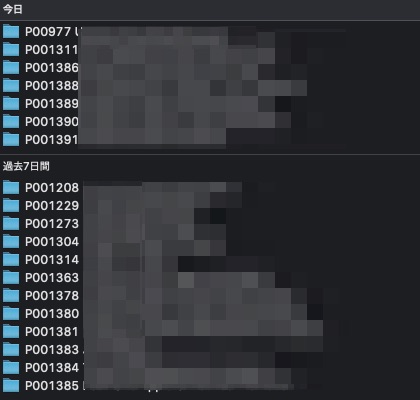
私のチームでは上のような連番のついたフォルダを作成し、プロジェクト番号の後ろにはクライアント名とプロジェクト名を記載しています。
ファイルを複製しない
大体の仕事上の事故はデータが簡単にコピーできてしまうことから発生しています。オリジナルデータに対して複数のコピーファイルが存在すると、古いデータをもとに作業を進めてしまったり、デグレーション(修正したものが元に戻ってしまうこと)の原因にもなります。
ファイルは常に1ファイル・オリジナルのみを残して、コピーは残しません。
現実的にはクラウドアプリを利用して、いつでも履歴を遡る状態にした上で、オリジナルのみを保存します。
チャットで指示をしない・受けない
少しそれますが、ビジネスチャットやメッセンジャーやLINEをビジネスに利用する人が多くなりましたが、正直、あまり生産性が高いとは言えません。
チャットをしていると仕事をしているような気になってしまいますが、断片的な情報に追われて腰を落ち着けて仕事をこなすことができなくなってしまいます。
チャットは送信した側は伝えてしまったので満足ですが、仕事の途中に割り込まれて中断をしなければならない受信側には厄介な代物です。
連絡や報告は1日1回、多くても2回で十分です。業務連絡はリアルタイムのチャットではなく、AsanaやAirtableについているようなコメントを使ったほうが生産性は高くなります。
Haze Overを使用する
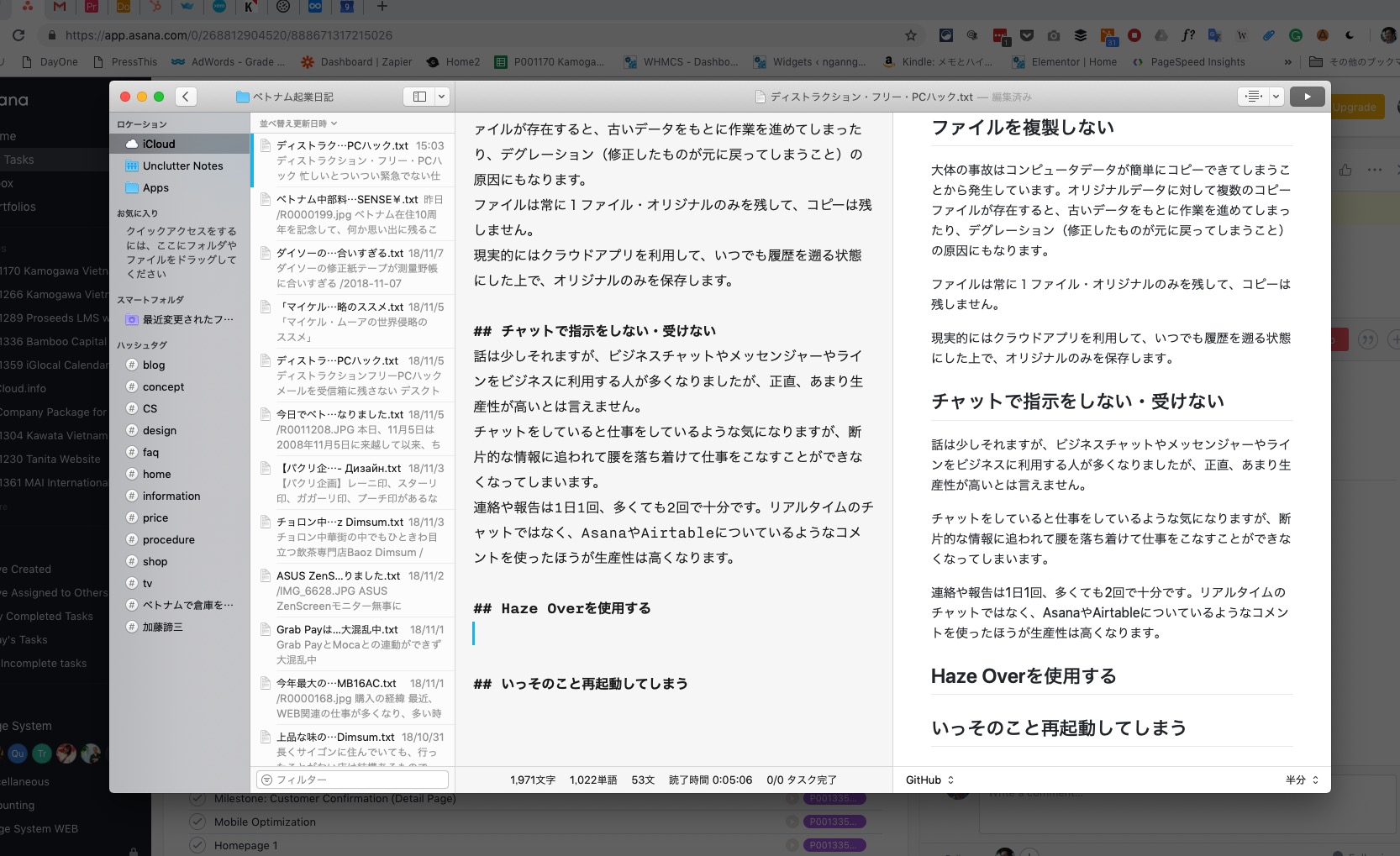
Haze Overは今開いている画面以外を暗くしてくれるMac用のデスクトップアプリです。文章を集中して作成する場合などはHaze Overを使用すると他のウィンドウや画面に気を取られることなく集中できます。
仕事の区切りをつけない
「ランチタイムまでにこの仕事を終わらせて区切りをつけよう」と思うのは自然な流れですが、休憩時間やミーティングなどで席を外す場合、あえて仕事を中途のまま離席した方が、戻ってきてからすぐに仕事に集中することができます。常にあえて途中で終わらせても良いようなタスクをアサインしておくと、会議やミーティングで忙しい日でも仕事を進めることができます。
いっそのことPCを再起動してしまう
最後に集中力を高めるためにやっている方法ですが、どうしても気が散ってしまって仕事が進まない場合は、いっそのことPCを再起動してしまいます。そのまま立ち上がって1、2分席を外せば、新たなリフレッシュした気持ちで仕事に向かうことができます。
まとめ
以上が実際に実践しているハックです。他に何か良いものがあれば教えてください。